Handledning för objektglödeffekt för Unity
I den här handledningen kommer jag att visa hur man uppnår en glödande effekt med Unitys efterbehandlingspaket.
Så låt oss börja!
Steg
Först måste vi ladda ner Post Processing-paketet.
- I Unity gå till 'Window' -> 'Package Manager'

- Välj i Package Manager "All packages"

- Vänta tills alla paket har laddats och välj sedan "Post Processing" från listan
![]()
- Klicka på "Install" i det nedre högra hörnet (om det inte är installerat än) och vänta sedan på att paketet ska installeras.
- Lägg till "Post Process Layer"-komponenten till huvudkameran
- Ändra dess lagervariabel till 'PostProcessing' (skapa ett nytt lager med det namnet om du inte har något)
- Ändra lager för huvudkamera till 'PostProcessing'


- Lägg till ytterligare en komponent till huvudkameran som kallas "Post Process Volume"
- Markera kryssrutan "Is Global"
![]()
- Högerklicka på mappen Tillgångar -> 'Create' -> 'Post-processing Profile', kalla den "BloomProfile"
![]()
- Välj "BloomProfile" och i Inspector View klicka på 'Add effect...' -> 'Unity' -> 'Bloom'
- I Bloom-effekten markerar du kryssrutorna Intensitet, Diffusion och Snabbläge och ställer in värdena från skärmdumpen nedan:
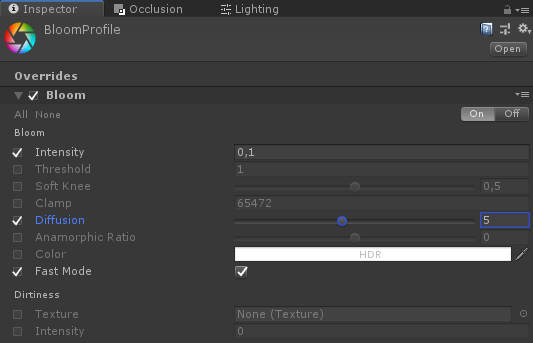
- Tilldela "BloomProfile" till profilvariabeln i "Post Process Volume"
![]()
- Dra och släpp objektet som du vill använda den glödande effekten på i scenvyn (i mitt fall kommer det att vara en modell av en ljussabel)

- Välj det material som du vill lysa och se till att dess Shader är inställd på "Standard"
- Aktivera kryssrutan "Emission"
![]()
- Klicka på "HDR"-färgen och öka "Intensity"-värdet
![]()
Objektet ska nu lysa:
